
Welke instellingen voor je nieuwe Tesla?
dinsdag 18 juni 2024, 09:27 door Elja Trum | 4,409x gelezen | 6 reactiesHeb je net je nieuwe Tesla in ontvangst genomen? Dan is het slim even rustig door alle menu's te lopen en de instellingen naar jouw voorkeur aan te passen. In dit artikel een aantal instellingen die je niet wilt missen voor jouw nieuwe Tesla.

Zelf heb ik gisteren mijn nieuwe Tesla Model 3 Performance opgepikt, maar deze instellingen vind je natuurlijk ook op een nieuwe Tesla Model Y, Model S of Model X. Dit zijn de instellingen die ik aangepast heb.
Eerder had ik ook al een Tesla Model 3. Dus ik heb al bepaalde voorkeuren die ik natuurlijk graag weer in wilde schakelen. Daarbij heeft de nieuwe Model 3 een aantal extra functies die mijn 5 jaar oude Tesla niet had.
Autopilot (Beta) inschakelen
Het eerste wat je wilt doen, nog voordat je wegrijdt bij het afhaalpunt van je Tesla, is het inschakelen van het Autopilot Beta programma. Dit geeft je namelijk toegang tot het uitstekend werkende automatische sturen van je Tesla.
Zelf gebruik ik autopilot 95 procent van de tijd dat ik op de snelweg rijd. Je Tesla stuurt, remt en accelereert dan volledig automatisch. Dat rijdt heerlijk ontspannen. Je moet uiteraard wel je handen aan het stuur en je aandacht bij de weg blijven houden.
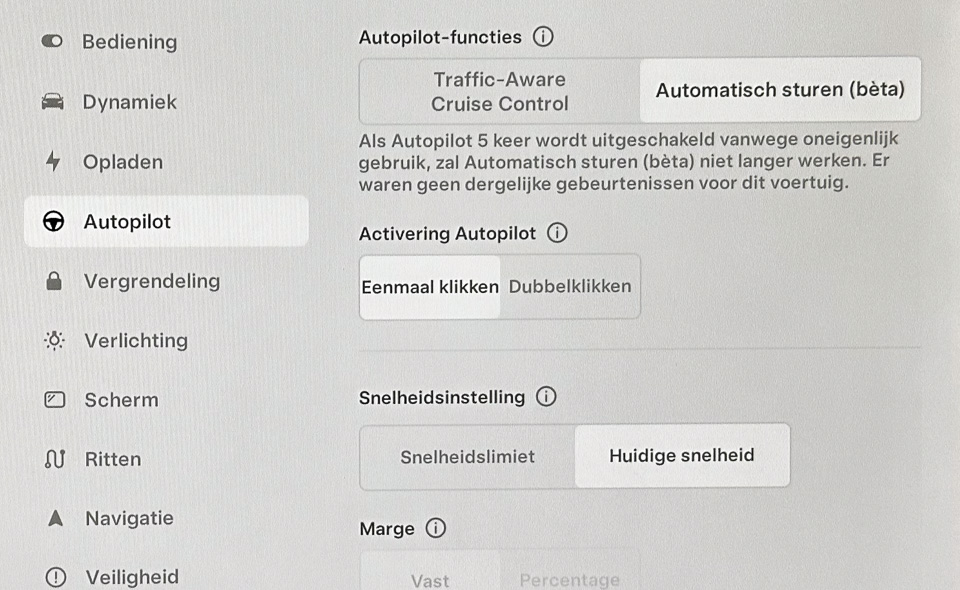
Je vind deze instelling uiteraard onder 'Autopilot'. Na het aanvinken moet je ook even akkoord gaan met de voorwaarden. Je mag maximaal 5 keer een 'fout' maken tijdens het gebruik van Autopilot.
Zo'n 'fout' is als je Tesla aangeeft dat de Autopilot functie voor de rest van de rit niet meer beschikbaar is. Bijvoorbeeld als je op Autopilot gas bijgeeft en harder rijdt dan 150.
Nadat je de auto in de Park hebt gezet doet ie het weer, tenzij je dit dus 5 keer doet. Na 7 dagen vervalt een foutpunt weer.
Zelf heb ik overigens gekozen om de activering van Autopilot op 'Eenmaal klikken' te laten staan. Je hebt dan echter geen toegang tot de gewone cruise control. In de praktijk gebruik ik die ook bijna niet.
Wil je die wel kunnen gebruiken; zet dan de activering op 'Dubbelklikken'. Je enkele klik is dan de adaptive cruise control.
Bij 'Snelheidsinstelling' heb ik bij mijn vorige auto altijd 'Snelheidslimiet' gebruikt (dat was in het begin de enige optie). Je auto versnelt (of vertraagd) dan naar de snelheidslimiet die geldt waar je rijdt bij het inschakelen van de Autopilot.
Dat kan soms storend zijn als je een andere snelheid wilt rijden dan geldt. Vandaar dat ik nu voorlopig even de 'huidige snelheid' stand ga uitproberen.
Handsfree kofferbak
Onder 'vergrendeling' vind je nu ook de 'Handsfree kofferbak'. Superhandig als je met je handen volgeladen aankomt bij je auto. Je moet hiervoor wel je telefoon in je zak hebben. Het werkt in elk geval met een iPhone 11 of nieuwer, ik weet zo niet welke Android telefoons deze functie ook ondersteunen.
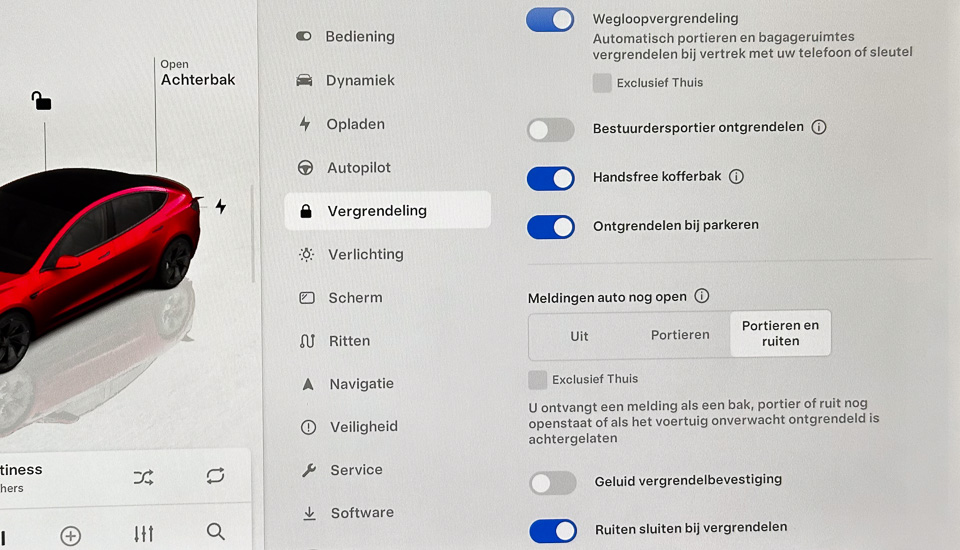
Zodra je nu achter je auto gaat staan - en eventjes wacht - klinken er drie piepjes waarna de kofferbak automatisch opent. Handig!
Parkeer je jouw auto thuis in een garage? Dan is het mooi dat je nu de wegloopvergrendeling uit kunt schakelen als je thuis bent. Je auto blijft dan open zodat je bijvoorbeeld ook wat in je auto kunt leggen als je jouw telefoon even niet bij je hebt.
Heb je jouw eerste Tesla? Dan ga je zo genieten van die wegloopvergrendeling. Je auto gaat dus automatisch open en dicht wanneer dat nodig is. Je hoeft er niet meer over na te denken. Heerlijk.
Het enige probleem is dat je nu gaat vergeten de auto op slot te doen als je een keer met een andere auto rijdt.
Extra functie koppelen aan het scroll wheel
Met behulp van het stuur van je Tesla kun je ontzettend veel bedienen. Het zal wel even tijd kosten voordat je alle functies ontdekt hebt. Je kunt echter nog een extra functie naar smaak toevoegen aan het stuurwiel.
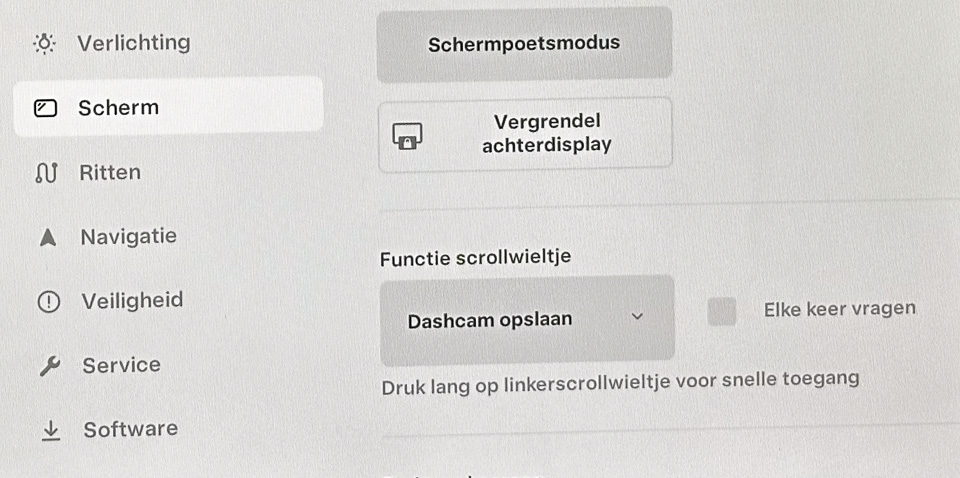
Bij het linkerscrollwieltje kun je namelijk nog iets doen als je er lang op drukt. Wat dat precies is kun je zelf instellen. Zonde om dat niet in te stellen natuurlijk.
Joe mode
Onder 'veiligheid' vind je tenslotte nog 'Joe mode'. Wanneer je deze aanvinkt zullen de geluidsignalen in je Tesla wat zachter worden gegeven. Persoonlijk vind ik dat wel aangenaam. Het is zo bijvoorbeeld voor de andere inzittende wat minder storend als je regelmatig de Autopilot in en uitschakelt.
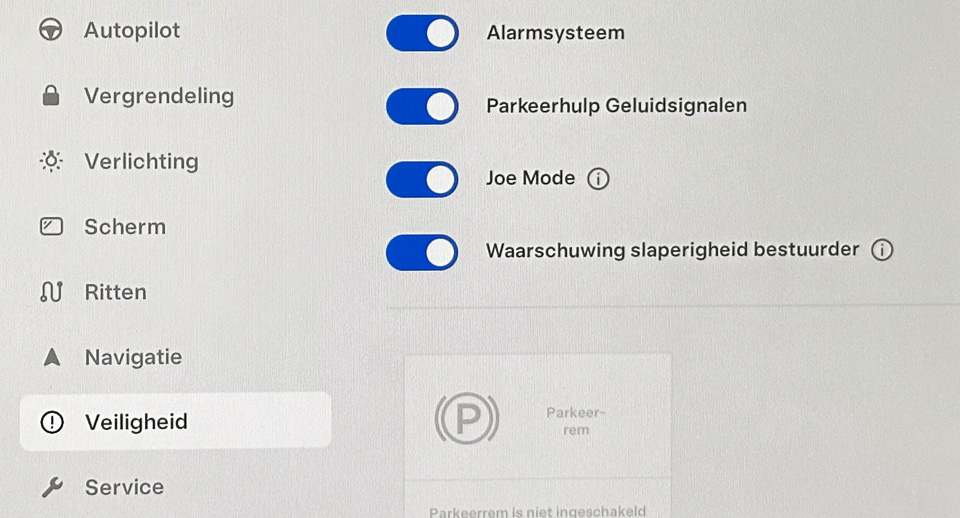
De naam 'Joe Mode' komt overigens van ene Joe die via Twitter vroeg aan Elon Musk of het geluid in de auto niet wat zachter kon, want nu werden zijn kinderen er soms wakker van.
Thuis en werkadres instellen
Vergeet zeker ook niet je thuis- en werkadres in te stellen in je navigatie. Zodra je Tesla dit weet zal ie namelijk automatisch op logische momenten direct automatisch naar huis of werk navigeren.
Stap je bijvoorbeeld 's ochtends vroeg thuis in je auto, dan wordt het werkadres al ingesteld op de navigatie en hoef je alleen nog maar te vertrekken.
Ben je op een ander moment ergens en wil je snel naar huis navigeren? Dan kun je vanaf het navigatiezoekvenster ook direct met een vinger naar beneden swipen. Je Tesla navigeert dan naar huis.
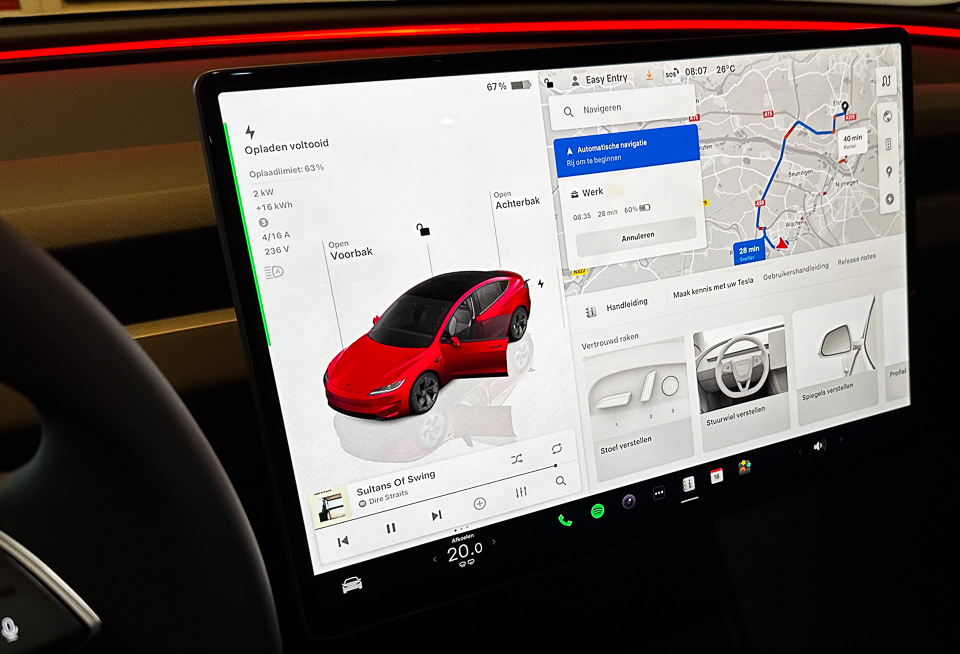
Overigens, als je je telefoon koppelt met je Tesla en je geeft Tesla ook toegang tot je agenda dan zal deze automatisch synchroniseren met de agenda in je Tesla. Stap je dan in vlak voordat je ergens een afspraak hebt, dan navigeert je Tesla automatisch naar je afspraak.
Voorwaarde is natuurlijk wel dat je bij je afspraken ook direct het adres opgeeft bij het maken van het agendapunt.
Owh, en in het screenshot hierboven zie je de handleiding staan die automatisch in beeld komt als je Tesla nieuw is en je instapt. Je kunt dit niet uitschakelen, maar hij verdwijnt vanzelf na circa een week.
Schakel de beveiligingscamera in
Je Tesla heeft een handige beveiligingsfunctie; met behulp van de camera's rondom en in je auto kun je opnames maken van wanneer iemand aan je auto zit. Of zelfs wanneer iemand maar in de buurt komt van je auto.
Bovendien kun je ook incidenten vastleggen tijdens het rijden. Handig als je een keer ergens bewijsmateriaal voor nodig hebt.
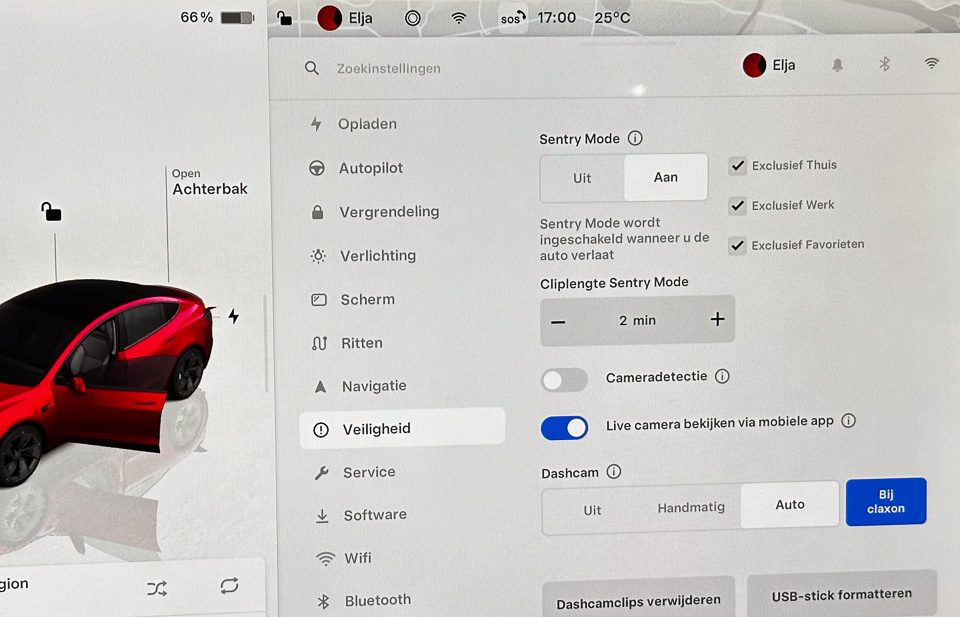
Standaard staat deze beveiligingsfunctie echter uit. Je wilt deze dus even inschakelen. Dat kan via 'Veiligheid' in het menu. Schakel hier 'Sentry mode' in.
Je kunt je thuis en werkadres eventueel uitsluiten, want Sentry mode verbruikt wel stroom uit je accu. Voor langere perioden kun je het daarom beter uitschakelen (bijvoorbeeld als je op vakantie bent). Anders kost het je al snel een paar procent per dag.
Nu je hier toch zit; schakel ook de 'Dashcam' in. Deze neemt beelden op tijdens het rijden. Met 'Bij claxon' wordt er ook nog specifiek een video opgeslagen zodra je op de claxon drukt. Ook kun je er voor kiezen om via je Tesla app op je telefoon ook live de beelden van je Tesla te kunnen bekijken.
De filmpjes die opgenomen worden schrijft je Tesla trouwens weg naar een USB stick in je dashboardkastje. Er wordt standaard al een 128 gigabyte stick meegeleverd.
Koppel je wifi
Sneller updates ontvangen? Koppel dan zeker ook je auto aan je wifinetwerk wanneer je thuis bent. Je kunt deze instelling vinden onder 'wifi', bijna onderaan. Vervolgens kun je zoeken naar lokale netwerken en jouw thuisnetwerk selecteren en koppelen.
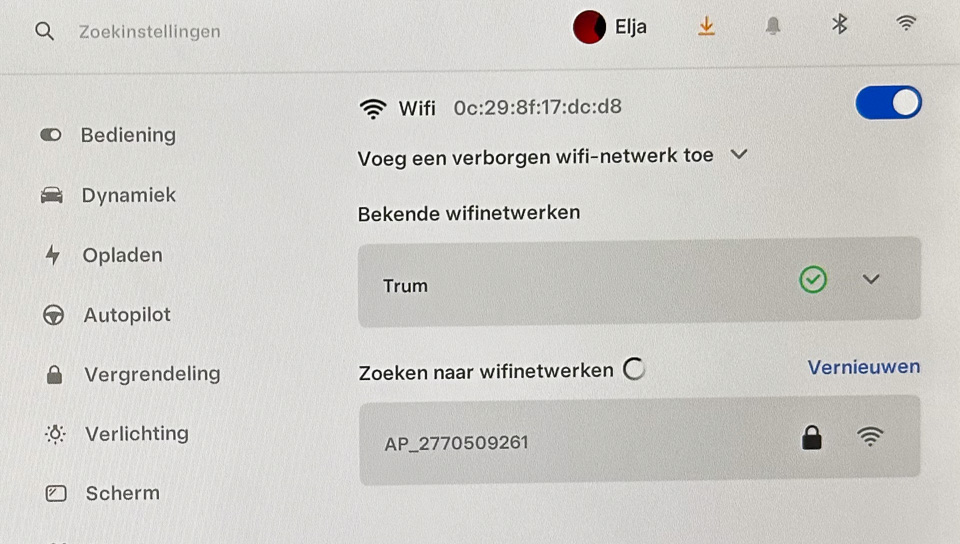
Thuis geen bereik tot je auto? Wellicht kun je op je werk wel met het bedrijfsnetwerk koppelen.
Versnel je updates
Zit je graag op de nieuwste versie van de software van je auto? Schakel dan zeker ook 'Geavanceerd' in bij je voorkeur voor software-updates. Je krijgt dan als eerste de updates aangeboden.
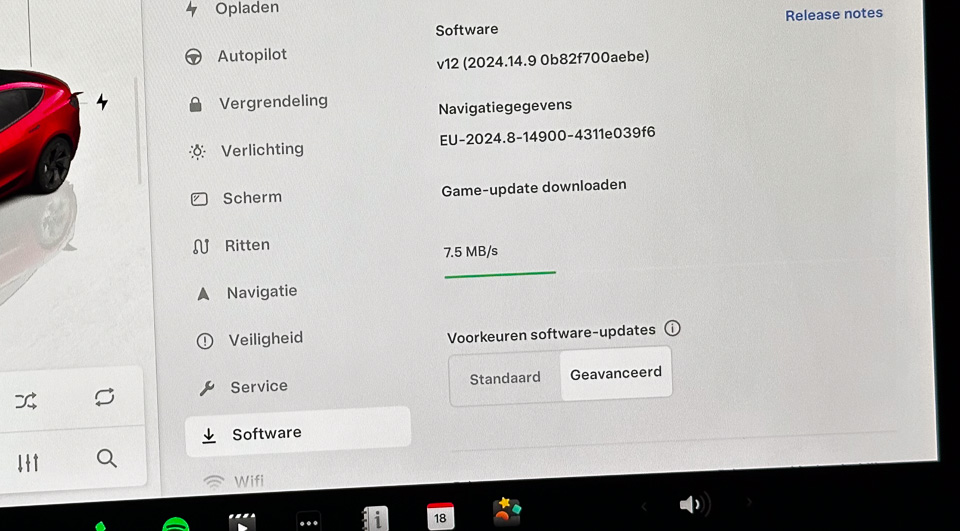
Bij een beschikbare software update krijg je altijd een melding op je telefoon of je de update wilt installeren. Dat kan soms wel een half uur duren dus dat kan handig zijn om bijvoorbeeld 's avonds te doen. Tijdens het installeren van een update kun je namelijk je auto even niet gebruiken.
Wat is jouw favoriete instelling?
Met de instellingen hierboven wordt jouw Tesla nog prettiger in het dagelijks gebruik. Wellicht heb je zelf ook nog een instelling die wat jou betreft niet in deze lijst mag ontbreken.
Deel jouw favoriete instelling vooral ook even in de reacties!

Over de auteur
Elja is auteur van het Tesla Model 3 boek en oprichter van Teslafacts en het fotografieblog Photofacts. Hij houdt van lekker doorrijden en is enthousiast over zijn Tesla Model 3.
Zelf een Tesla bestellen?
Bestel via mijn referral-link en ontvang 500 euro korting op je nieuwe Tesla.
6 reacties
-
 Stephan schreef op dinsdag 18 juni 2024 om 11:00
Stephan schreef op dinsdag 18 juni 2024 om 11:00Automatisch kofferbak openen mis ik echt op m'n YP. Heb een horecabedrijf dus regelmatig kratjes in de kofferbak. Kan Tesla dat softwarematig regelen of is het gewoon niet mogelijk? Iemand enig idee. Rij met erg veel plezier maar ben geen freak.
-
 Elja Trum schreef op dinsdag 18 juni 2024 om 11:35
Elja Trum schreef op dinsdag 18 juni 2024 om 11:35@Stephan; Je kunt het eventueel achteraf toevoegen. Volgens mij ook mogelijk met sensor zodat ie ook open gaat als je je handen vol hebt. Je kunt het eventueel even bij Tesland navragen.
-
 chriscga schreef op dinsdag 18 juni 2024 om 15:11
chriscga schreef op dinsdag 18 juni 2024 om 15:11Handig artikel, morgen haal ik de nieuwe model Y op (nu een 3) en pak dit er gelijk even bij.
-
 Luc schreef op dinsdag 18 juni 2024 om 15:23
Luc schreef op dinsdag 18 juni 2024 om 15:23Het automatisch ontgrendelen van de auto dmv smartphone is inderdaad heel prettig, het heeft wel een neveneffect: ik heb de gewoonte mijn telefoon bij te laden in de auto, en het is me al meermaals voor gevallen dat ik vergeet de telefoon van de console te nemen met als gevolg dat de auto niet sluit, en dat hij , indien je geen cijfercode hebt ingesteld, de wagen klaar staat om er zomaar mee weg te rijden, ik mis dus een alarmpje dat afgaat enkele seconden nadat je de chauffeursportier hebt dicht gedaan en de telefoon nog in de wagen. Misschien weet jij de weg omdat duidelijk te maken bij Tesla. Mijn MY waarvan ik bijzonder tevreden ben, wordt volgende week 2 jaar en ik heb dit fenomeen toch al een paar maal voor gehad.
-
 John schreef op dinsdag 18 juni 2024 om 15:27
John schreef op dinsdag 18 juni 2024 om 15:27Is er een mogelijkheid om die vervelende waarschuwing die je krijgt als je in de buurt van een doorgetrokken streep komt uit te zetten. Zó irritant!
-
 Elja Trum schreef op dinsdag 18 juni 2024 om 16:34
Elja Trum schreef op dinsdag 18 juni 2024 om 16:34@John; Jazeker, kijk onder 'Autopilot'. Daar kun je 'Rijstrook overscheidingspreventie' uitschakelen.
@Luc; Het is mij ook wel een paar keer gebeurd in 5 jaar Tesla rijden. Meestal gaat het probleemloos, als je eenmaal in je systeem hebt zitten dat je altijd je telefoon pakt als je uitstapt.
@Chriscga; Veel plezier met je nieuwe Model Y!
Deel jouw mening
Let op: Op een artikel ouder dan een week kan alleen gereageerd worden door geregistreerde bezoekers.Wil je toch reageren, log in of registreer je dan gratis.
Ontvang wekelijks Tesla nieuws in je inbox
Elke week de laatste berichten in je mailbox.
Meer over de wekelijkse mail. Of blijf op de hoogte via ![]() Facebook.
Facebook.

Elja Trum
